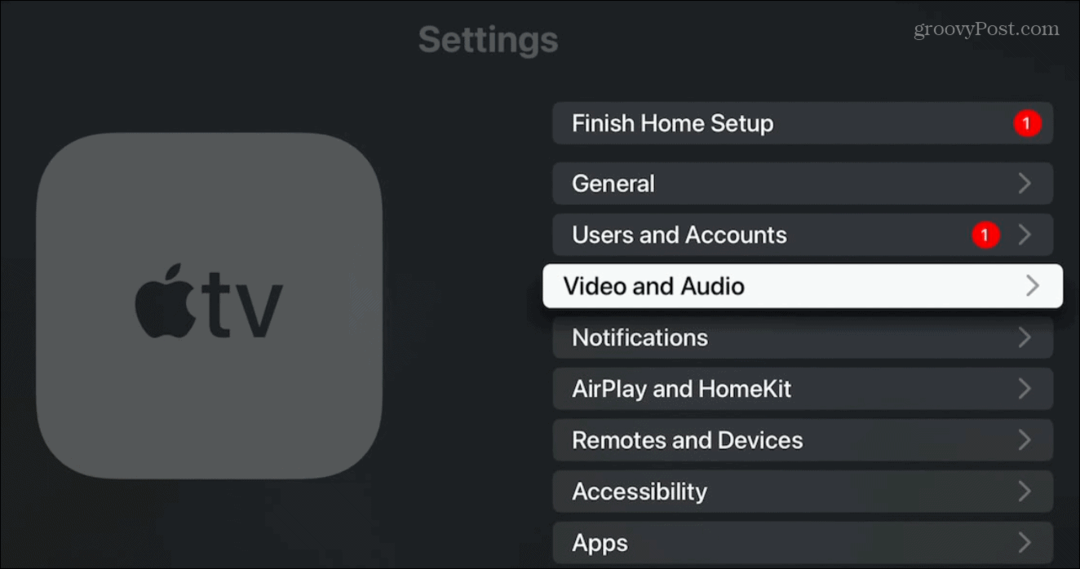Nazadnje posodobljeno dne

Če želite varčevati tam, kjer ste v sistemu Windows, vam Hibernate omogoča to in varčujete z energijo. Tukaj je opisano, kako ga odstraniti pred skrivanjem na namiznem računalniku.
Windows 7 nima možnosti mirovanja, kot ste morda opazili. Vendar pa ga lahko izklopite iz skrivanja in ga omogočite za vas, ko izklopite računalnik. V primerjavi z omogočanje načina mirovanja v sistemu Windows 8, vendar je mogoče. Tukaj je opisano.
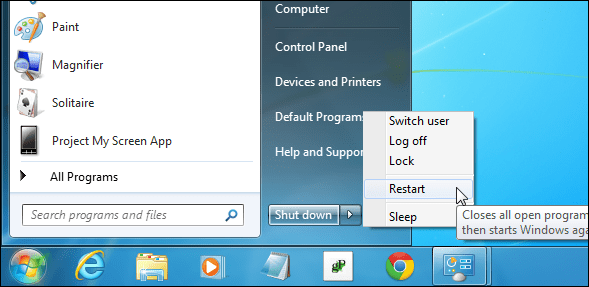
Opomba urednika: Ker približno polovica svetovnih računalniških uporabnikov še vedno deluje Windows 7 in še niste nadgradili sistema Windows 8.1, smo se odločili, da začnemo z revizijo sistema Windows 7 v tej novi seriji člankov na Popravljanje sistema Windows 7. Zajemali bomo nekaj največjih motenj v sistemu Windows 7 in kako jih odpraviti. Če imamo koristne nasvete ali rešitve, ki jih nikoli nismo dobili, jih bomo tudi dobili. Ta teden je, kako odkriti skrito možnost mirovanja.
Nadgradnja: Če ste preskočili Windows 8 in
Omogoči mirovanje v sistemu Windows 7
Najprej kliknite Start in Vrsta:možnosti napajanja v iskalnem polju in pritisnite Enter. Nato v desnem podoknu izberite Spremenite, ko računalnik spi in nato kliknite Spremenite napredne nastavitve napajanja.
V oknu Možnosti napajanja razširite Dovoli hibridno spanje in ga preklopite na Izklopljeno in kliknite V redu.
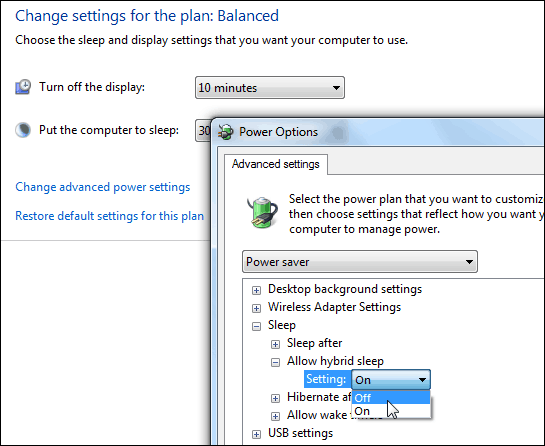
Zdaj boste imeli možnost hibernacije navedeno na gumbu za vklop.
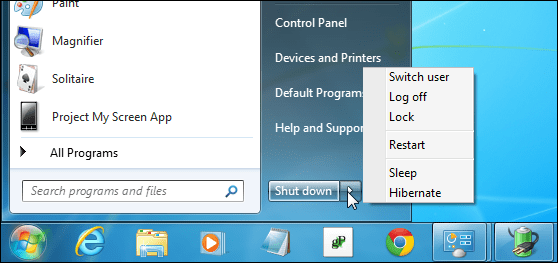
Ko omogočite mirovanje, se bo prikazal tudi na drugih lokacijah, na primer, ko uporabljate bližnjico na tipkovnici Alt + F4 da dobite možnosti Shut Down Windows.
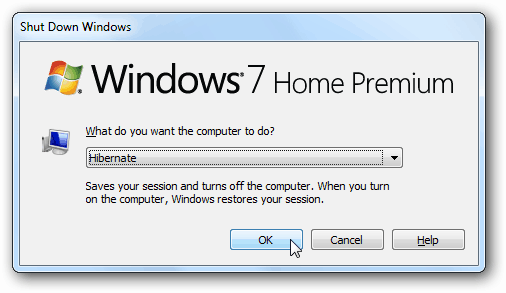
To dodaja funkcijo mirovanja in ničesar ne nadomesti, zato boste imeli še vedno možnosti Ponovni zagon, Odjava in Sleep. Če vas zanima, kakšna je razlika med spanjem in mirovanjem, si oglejte naš članek: Razumevanje računalnikov in naprav: spanje v mirovanju in mirovanje.